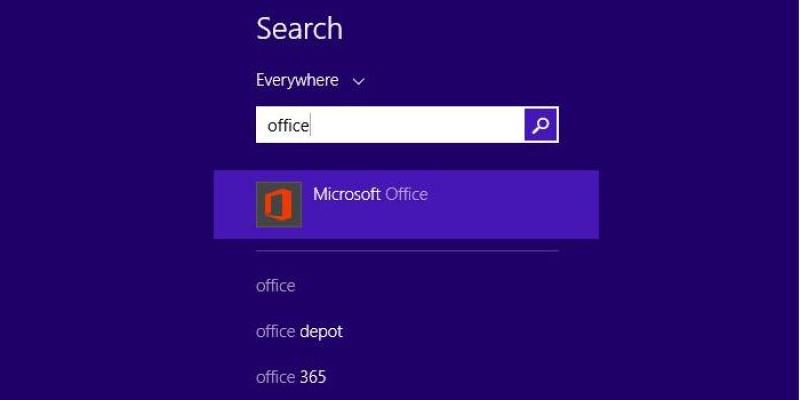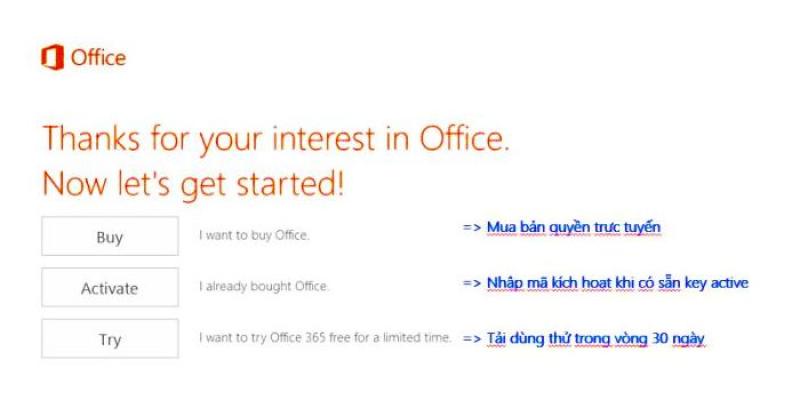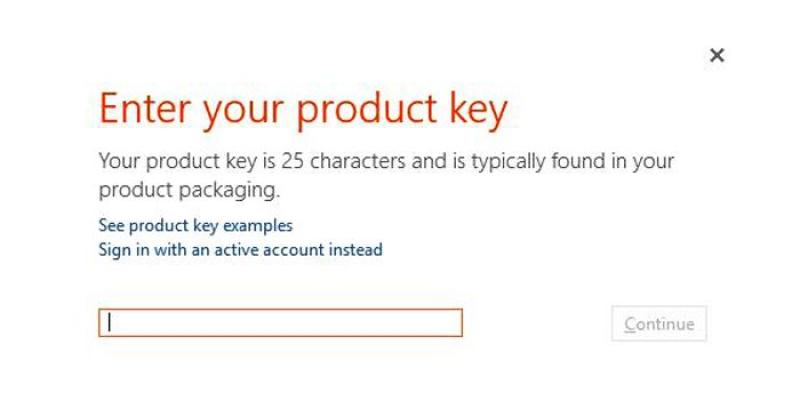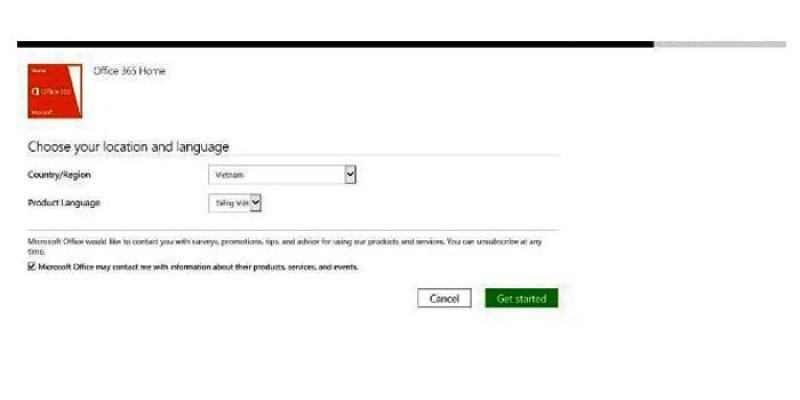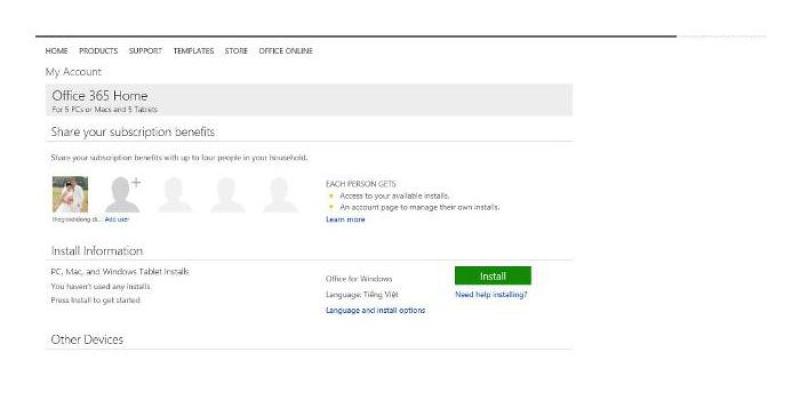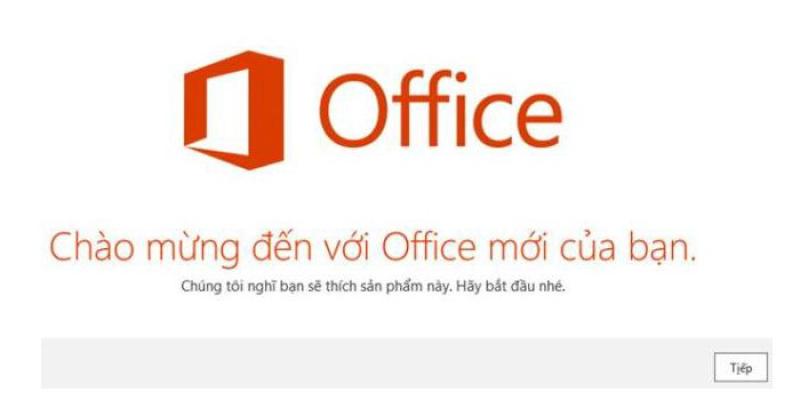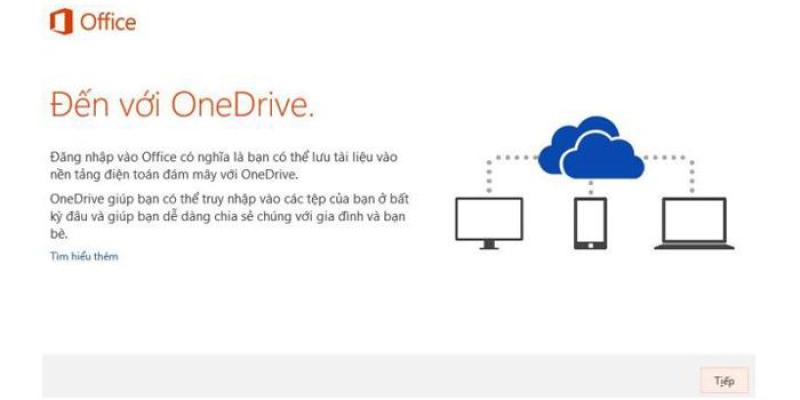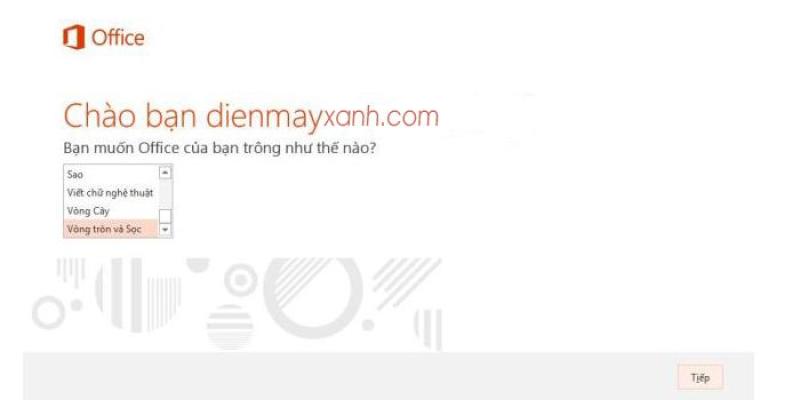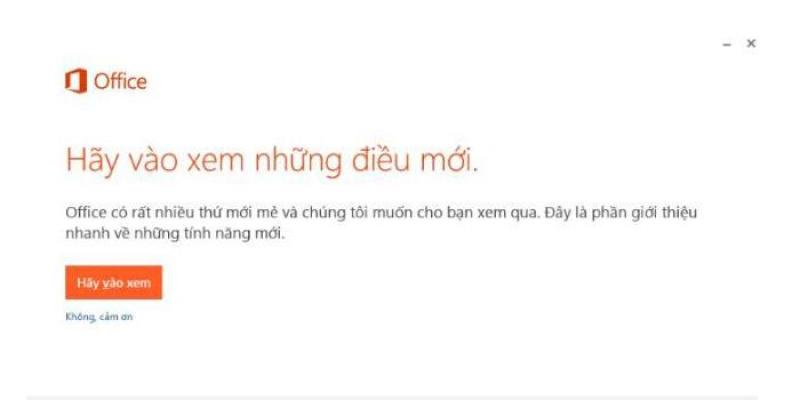Microsoft Office 365 là một phần mềm cần thiết cho những những việc văn phòng. Nguyễn Gia sẽ chia sẽ các bạn cách cài đặt và kích hoạt microsoft Office 365 nhé!
đầu tiên, anh chị bật hộp tìm kiếm (Search) ở giao diện Live Tile bằng cách nhấn phím Windows.
bấm phím Windows
Tiếp tục click vào biểu tượng kính lúp ở góc trên bên phải màn hình.
click vào biểu tượng kính lúp trên Windows
Giao diện Live Tile của máy tính
hoặc người dùng cũng có thể bật hộp tìm ngay trên chính màn hình Desktop của máy bằng cách đưa chuột lên góc trên bên phải màn hình và đưa chuột di chuyển xuống dưới rồi bấm vào biểu tượng kính lúp Search.
Xem Thêm: Dịch Vụ Cài Office 365 Bản Quyền chỉ 100K
Lướt chuột lên góc trên bên phải và di chuyển xuống dưới để hiển thị thanh công cụ
Tiếp đến, khách hàng gõ cụm từ khóa tìm kiếm “Office”.
nhập cụm từ khóa tìm kiếm “Office” và xuất hiện phần mềm Office
ngay lúc này, hộp thoại sẽ hiển thị ứng dụng microsoft Office có sẵn trong máy, quý khách bấm vào chương trình này để bắt đầu cài đặt microsoft Office 365.
Sau đó, cửa sổ ứng dụng hiện lên và đưa ra 3 chọn lựa cài gồm Mua bản quyền (Buy), Kích hoạt chương trình (Activate) và sài thử miễn phí trong vòng 30 ngày (Try).
3 chọn lựa để bắt đầu cài
các bạn lựa chọn loại thứ hai (Activate) và tiến hành nhập vào mã kích hoạt bản quyền cho ứng dụng Office 365 gồm 25 ký tự.
Tiến hành nhập 25 ký tự của mã kích hoạt bản quyền ứng dụng
Sau khi khách hàng nhập vào xong mã kích hoạt và nhấn Tiếp tục (Continue), cửa sổ giao diện đăng nhập tài khoản Microsoft sẽ hiện.
Màn hình đăng nhập vào tài khoản Microsoft
Chọn nút Đăng nhập vào (Log in) để tận dụng tối đa các tính năng lưu trữ trực tuyến của nhà phát triển Microsoft.
nhập email và password tài khoản Microsoft rồi nhấn Đăng nhập vào
Sau lúc đăng nhập thành công vào tài khoản Microsoft, người dùng chọn vùng trong ô Country/Region và ngôn ngữ ở ô Product Language rồi nhấn nút Get started.
Cửa sổ chọn Vùng và Ngôn ngữ
Tiếp đến, anh chị bấm vào nút Install để bắt đầu tiến hành cài đặt.
bấm Install để tiến hành cài đặt
quá trình thực hiện bắt đầu diễn ra với màn hình hiển thị logo microsoft Office với nền màu cam.
Logo của ứng dụng
Sau khi quá trình thực hiện hoàn thành, màn hình chào hiện ra.
Màn hình chào của ứng dụng
Tiếp đến, quý khách nhập địa chỉ email của tài khoản Microsoft.
Màn hình đăng nhập vào tài khoản để sao lưu đám mây
Ngay sau đó là màn hình giới thiệu về tính năng lưu trữ đám mây OneDrive.
Giới thiệu tính năng sao lưu đám mây OneDrive
Tiếp tục, màn hình lựa chọn giao diện cho ứng dụng hiện ra, có rất nhiều kiểu giao diện cho khách hàng chọn lựa. Sau lúc chọn xong, nhấp nút Tiếp để hoàn thành việc cài đặt.
Tiến hành chọn giao diện cho phần mềm
clik vào nút Hãy vào xem để theo dõi đoạn video mà Microsoft đã tạo ra để giúp các bạn hiểu rõ hơn các tính năng của Office 365 cũng như những lợi ích của ứng dụng này mang lại.
Chọn Hãy vào xem để giám sát video giới thiệu về các khả năng và lợi ích của ứng dụng
mong là với những bước chia sẽ tối giản trên, quý khách đã có thể tự tay cài đặt và kích hoạt microsoft Office 365 rồi nhé!
Nguyễn Gia Chuyên Các Dịch Vụ Vệ Sinh Máy Tính Tại Nhà , Bán Máy Tính Bàn Chính Hãng , Bán Sạc Laptop Giá rẻ , Dịch vụ Sửa Máy Tính Uy tín, Đơn vị Cài Win Tại Nhà HCM , Dịch vụ Cài Phần Mềm Máy tính
CÔNG TY TNHH DỊCH VỤ CÔNG NGHỆ KỸ THUẬT NGUYỄN GIA
Chúng tôi tự hào là một đơn vị cung cấp dịch vụ công nghệ kỹ thuật chất lượng tại TP.HCM. Với đội ngũ chuyên viên chuyên nghiệp và cam kết đem đến giải pháp tối ưu cho khách hàng, Công ty TNHH Dịch Vụ Công Nghệ Kỹ Thuật Nguyễn Gia là sự lựa chọn đáng tin cậy cho mọi nhu cầu về công nghệ và máy tính.
THÔNG TIN LIÊN HỆ:
- Hotline: 0799.739.688
- Mã Số Thuế (MST): 0315918971
- Email: ketoan.nguyengiacomputer@gmail.com
ĐỊA CHỈ VĂN PHÒNG ĐẠI DIỆN: 47 Đông Thạnh 6-3, Xã Đông Thạnh, H. Hóc Môn
WEBSITE:
- Sửa Máy Tính Đường Hồng Đức Quận Thủ Đức【Nguyễn Gia】
- Công Ty Sửa Mạng Lan Quận 1 【 Văn Phòng – Hộ Gia Đình 】 Tận Nơi
- Dịch Vụ Cài Phần Mềm AUTOCAD Từ Xa Online Đắk Lắk
- Sửa Máy In Canon MF244dw Huyện Hóc Môn【Bơm Mực 60K】
- CÔNG TY DỊCH VỤ THAY BÀN PHÍM LAPTOP QUẬN TÂN BÌNH GIÁ RẺ
- MUA BÁN MÁY TÍNH VĂN PHÒNG GIÁ RẺ ĐƯỜNG HIỆP THÀNH 43 QUẬN 12
- Nạp Mực Máy In Đường Nguyễn Đình Chiểu ” QUẬN PHÚ NHUẬN “
- Sửa Máy Tính Đường Lê Đình Thám Quận Tân Phú 【Nguyễn Gia】
- Sửa Máy Tính Đường 3A Quận Bình Tân 【Nguyễn Gia】
- DỊCH VỤ CÀI OFFICE QUẬN 3 CÀI ONLINE TRỰC TUYẾN TỪ XA